Cách cấp quyền cho fanpage trên Facebook
Cách cấp quyền cho fanpage trên Facebook – 2017
Mới đây, Facebook đã cập nhật thêm một chức năng mới vô cùng hợp lý đó là khả năng phân quyền cho admin fanpage. Đây thực sự là một tin vui đối với giới admin cũng như với các agency quảng cáo và advertiser.
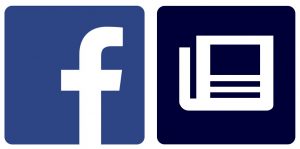
Cách đây rất lâu, các chủ fanpage đã liên tục bị mất page của mình do những trường hợp admin xích mích và tước quyền hạn của nhau. Giờ đây chuyện đó sẽ không còn diễn ra nữa. Để sử dụng chức năng này bạn hãy làm theo các bước sau:
- Login vào facebook và vào fan page của bạn
- Click “Cài Đặt”
- Nhìn cột Menu bên tay trái, click “Vai Trò Của Trang”
- Click menu thả dưới mỗi thành viên quản trị để chọn quyền cho thành viên đó.
- Click Save Changes (nhớ gõ password facebook để confirm phân quyền)
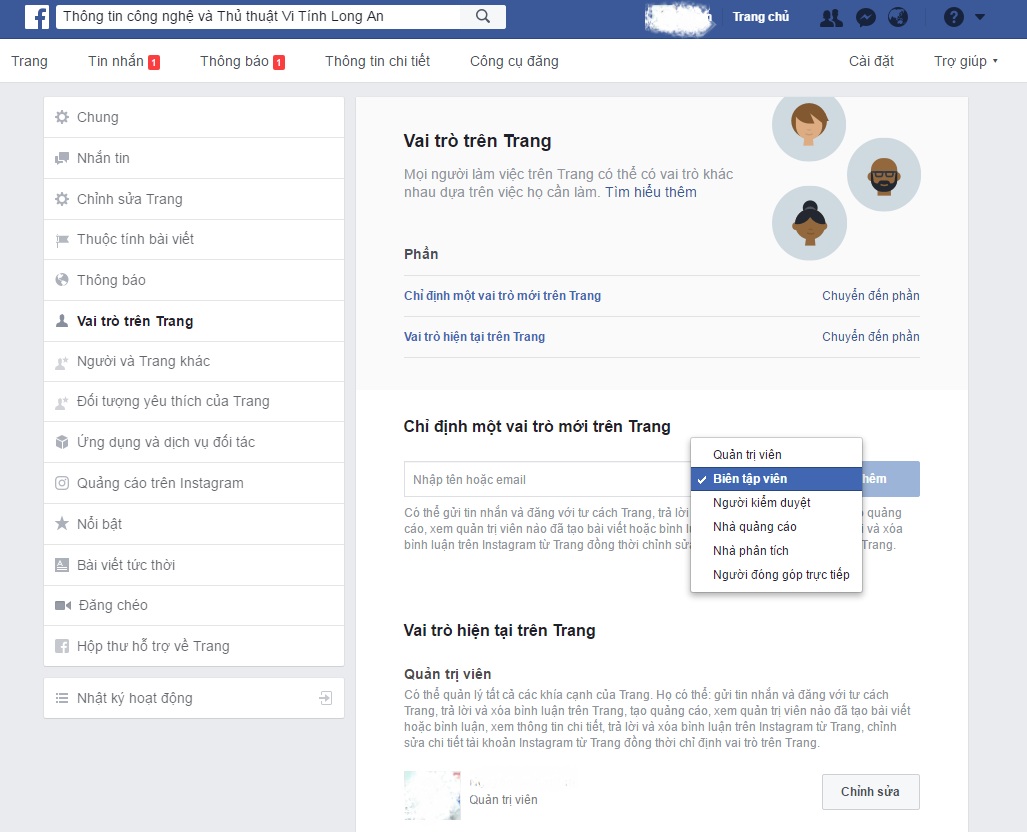
Như vậy các cấp độ quyền hạn được phân như sau:
1. Quản Trị Viên
Đúng với cái tên của nó, Quản Trị Viên có quyền hạn cao nhất, muốn làm gì với page thì làm và quan trọng là chỉ anh chàng này được phân quyền admin cũng như tước quyền hạn của bất cứ thành viên quản trị nào.
Các chủ sáng lập fan page dĩ nhiên luôn được mặc định ở vị trí này. Tuy nhiên kể từ khi facebook cập nhật chức năng này, các admin đều được để default là manager. Vì vậy, các bạn sáng lập fan page hãy nhanh chóng vào phân quyền lại cho các thành viên khác nhé.
2. Biên Tập Viên
Có thể gửi tin nhắn và đăng với tư cách Trang, trả lời và xóa bình luận trên Trang, tạo quảng cáo, xem quản trị viên nào đã tạo bài viết hoặc bình luận, xem thông tin chi tiết, trả lời và xóa bình luận trên Instagram từ Trang đồng thời chỉnh sửa chi tiết tài khoản Instagram từ Trang.
Xem thêm: Cách tạo icon truy cập nhanh Facebook gaming trên iPhone
3. Người Kiểm Duyệt
Có thể gửi tin nhắn với tư cách Trang, trả lời và xóa bình luận trên Trang, tạo quảng cáo, xem quản trị viên nào đã tạo bài viết hoặc bình luận, xem thông tin chi tiết đồng thời trả lời bình luận trên Instagram từ Trang.
4. Nhà Quảng Cáo
Có thể xem quản trị viên nào đã tạo bài viết hoặc bình luận, tạo quảng cáo và xem thông tin chi tiết.
5. Nhà Phân Tích
Có thể xem quản trị viên nào đã tạo bài viết hoặc bình luận và xem thông tin chi tiết.
6. Người đóng góp trực tiếp
Có thể phát trực tiếp với tư cách Trang từ thiết bị di động. Họ không thể: bình luận với tư cách Trang, tạo quảng cáo, truy cập Công cụ đăng hoặc xem thông tin chi tiết
Các bạn cần xem xét kỹ để phân quyền cho chính xác.
Chúc các bạn thành công!
“NẾU THẤY BÀI VIẾT NÀY HAY VÀ HỮU ÍCH HÃY SHARE VÀ LIKE CHO MỌI NGƯỜI CÙNG BIẾT NHÉ. SHARENHANH.COM XIN CHÂN THÀNH CẢM ƠN !!!”




